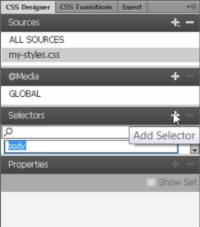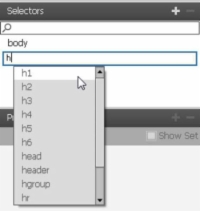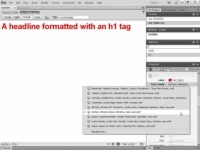V Dreamweaverju lahko ustvarite popolnoma nove sloge z izbirniki klicev ali ID-jev, lahko pa ustvarite tudi sloge, ki spreminjajo oblikovanje obstoječih oznak HTML. Ti slogi so ustvarjeni z izbirnikom oznak, ki je znan tudi kot izbirnik elementov . Ko definirate slog z izbirnikom oznak, lahko spremenite videz, položaj in druge značilnosti katere koli obstoječe oznake HTML.
Številne oznake HTML že vključujejo možnosti oblikovanja. Na primer, oznake naslovov vključujejo oblikovanje za oblikovanje besedila z uporabo velike krepke pisave. Ko ustvarite slog z izbirnikom oznak, morate upoštevati možnosti oblikovanja, ki so že povezane s to oznako. Vse možnosti, ki jih določite, bodo bodisi dodane obstoječemu oblikovanju ali pa bodo preglasile oblikovanje.
Lahko se vprašate: »Zakaj bi na novo opredelil
namesto da bi samo ustvarili nov slog naslova z izbirnikom razreda ali ID-ja?« Čeprav lahko namesto redefiniranja oznake HTML definirate nov slog razreda, je včasih boljša uporaba obstoječe oznake HTML.
Slogi naslovov so še posebej pomembni na spletu, ker je besedilo oblikovano v formatu
oznaka je dobro prepoznana kot najpomembnejše besedilo na strani. Med drugim besedilo, oblikovano v an
lahko iskalniki posebno upoštevajo oznako.
Če želite ustvariti slog, ki na novo definira oznako HTML (npr
tag) z izbirnikom oznak najprej ustvarite datoteko ali odprite obstoječo in nato sledite tem korakom:
1Na plošči Izbirniki plošče CSS Designer izberite slogovno tabelo, v katero želite dodati nov slog.
Ko ustvarite slog za obstoječo oznako HTML, vam ni treba uporabiti samega sloga, kot to počnete s slogi razreda in ID-ja. Kjer koli ste uporabili oznako HTML, se uporabijo nastavitve definicije sloga.
2Če želite slog ciljati na določeno vrsto medija ali velikost zaslona, izberite ali definirajte medijsko poizvedbo na plošči @Media.
Uporaba medijskih poizvedb s slogi ni obvezna. Če ne podate medijske poizvedbe, bo Dreamweaver uporabil lastnost Global in vaš slog bo deloval v vseh medijskih formatih in velikostih zaslona.
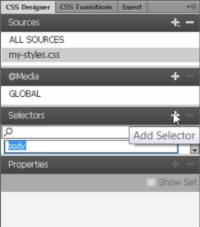
3Kliknite znak plus (+) na plošči Izbirniki.
Na ploščo Izbirniki je dodan nov izbirnik.
Ko kliknete znak plus (+), da ustvarite nov izbirnik, se lahko zgodi nekaj stvari, odvisno od tega, kaj je že na strani, odprti v Dreamweaverju. Ko prvič ustvarite slog na prazni spletni strani, Dreamweaver vnese telo na ploščo Izbirniki.
Če delate na strani z besedilom ali drugo vsebino, ki je oblikovana z oznakami ali slogi HTML, lahko Dreamweaver doda sestavljeni izbirnik na podlagi elementov, ki obkrožajo vse, kar ste izbrali s kazalcem.
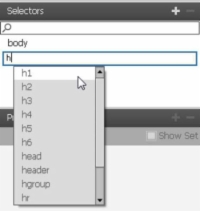
4Na plošči Izbirniki dvokliknite ime izbirnika. Začnite vnašati ime oznake HTML in nato na spustnem seznamu, ki se prikaže, izberite oznako.
Z izbirnikom oznak lahko vnesete ime katere koli oznake HTML, da ustvarite slog. Ko vnašate oznako HTML, se prikaže spustni seznam z oznakami, ki se začnejo z isto črko, ki ste jo vnesli. Dobra praksa je, da izberete želeno oznako s seznama, namesto da sami vnesete celotno ime oznake, saj se izognete tipkarskim napakam.
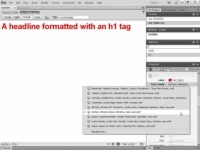
5Na plošči Lastnosti določite nastavitve, ki jih želite v svojem slogovnem pravilu.
Pisava in barva se takoj uporabita za besedilo na strani, oblikovani z
oznaka.
Če želite uporabiti isto oznako HTML z različnim oblikovanjem na različnih delih iste strani, lahko ustvarite sestavljene sloge. Sestavljeni slogi so priročni, na primer, če želite, da je besedilo oblikovano z
da bo v glavnem delu vaše strani videti drugače kot v stranski vrstici.